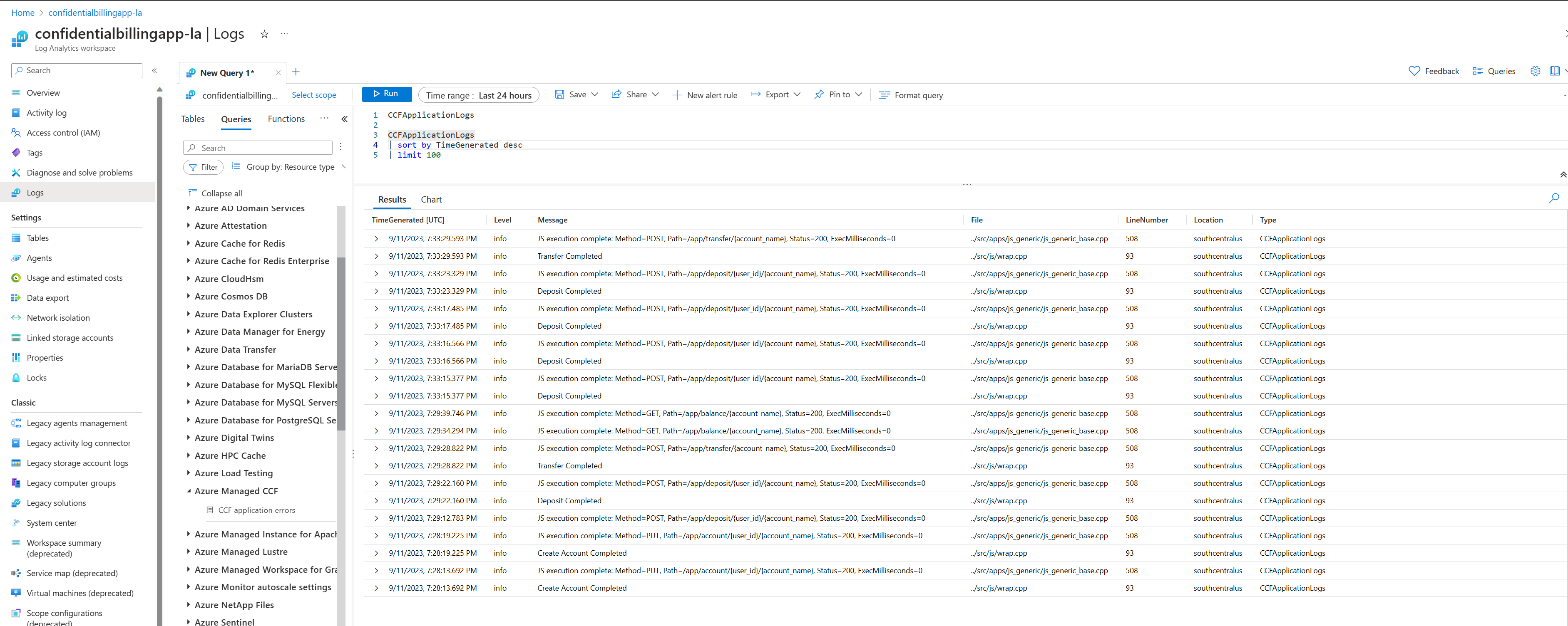Afficher les journaux d’application dans Azure Monitor
Dans ce tutoriel, vous allez apprendre à afficher les journaux d’application dans Azure Monitor en créant un espace de travail Log Analytics. Ce tutoriel s’appuie sur la ressource Azure Managed CCF (Managed CCF) créée dans le tutoriel Démarrage rapide : créer une ressource Azure Managed CCF à l’aide du Portail Azure. Les journaux contiennent des informations essentielles pour comprendre, analyser et optimiser la logique et les performances d’une application.
Vous pouvez consulter les journaux de votre application TypeScript et JavaScript dans Azure Monitor en créant un espace de travail Log Analytics.
Créer l’espace de travail Log Analytics
- Suivez les instructions dans Créer un espace de travail pour créer un espace de travail.
- Une fois l’espace de travail créé, notez l’ID de ressource à partir de la page des propriétés.
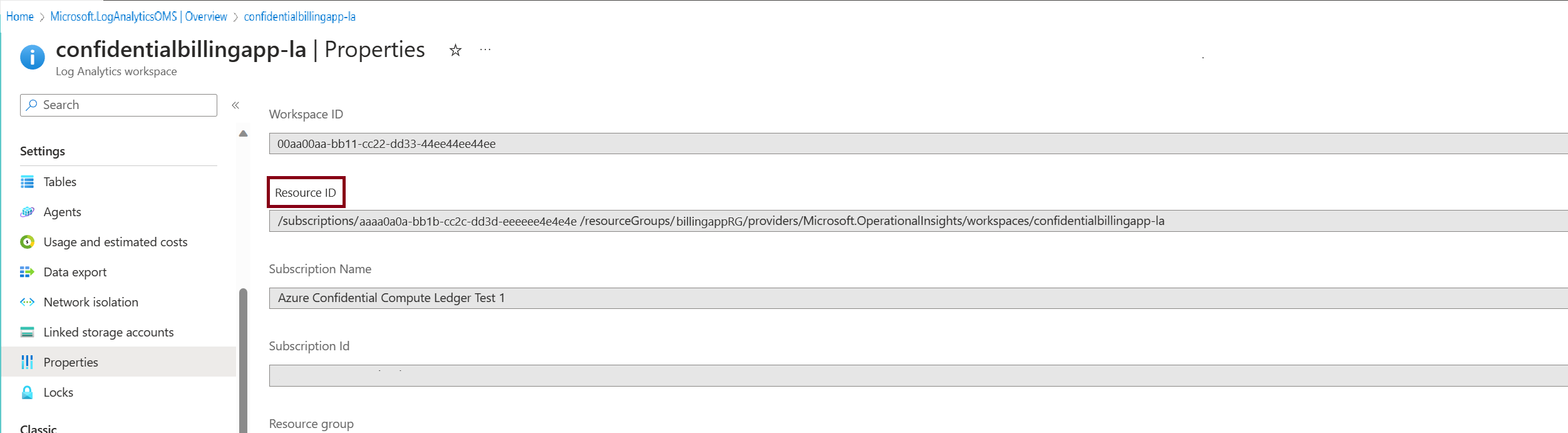
- Accédez à la ressource Managed CCF et notez l’ID de ressource à partir de la page des propriétés.
Lier l’espace de travail Log Analytics à la ressource Managed CCF
Une fois l’espace de travail créé, il doit être lié à la ressource Managed CCF. La liaison des journaux dans l’espace de travail prend quelques minutes.
> az login > az monitor diagnostic-settings create --name confidentialbillingapplogs --resource <Resource Id of the Managed CCF resource> --workspace <Resource Id of the workspace> --logs [{\"category\":\"applicationlogs\",\"enabled\":true,\"retentionPolicy\":{\"enabled\":false,\"days\":0}}]Ouvrez la page Journaux. Accédez à l’onglet Requêtes et regroupez les requêtes par type de ressource dans la liste déroulante. Accédez à la ressource « Azure Managed CCF » et exécutez la requête « CCF application errors ». Supprimez le filtre « Level » pour afficher tous les journaux.